Clash for Windows,简称CFW,由 Fndroid 大神开发的图形界面,支持 Windows/MacOS 系统平台,使用非常方便快捷。 Clash for Windows 是基于 Clash 内核的网络代理工具,支持 Windows/MacOS 系统,从 2018 年发展到现在,功能越来越强大,成为PC端最强大的科学上网代理工具。
【温馨提醒】虽然 Clash for Windows 技术先进,且功能强大,但如果可用的节点太少,就难以发挥它出色的负载均衡能力。如果你想获得更好的流畅体验,灯得建议您选一家优质的机场,让您拥有几十乃至上百个优质线路节点,可以参考 优质高速稳定SSR/SS/Clash/Trojan/Xray/V2Ray机场推荐 | IPLC/IEPL专线付费机场排名,选择最适合你的优质机场梯子,上外网畅游世界。
1、什么是 Clash?
Clash是一款用 Go开发的支持 Linux/MacOS/Windows等多平台的科学上网代理工具,支持 Shadowsocks/SS/VMess/Trojan/Snell协议(不支持 ssr),支持规则分流(类似于 Surge/ Quantumult X /Surfboard 的配置),成为众多代理工具的内核。比如 Clash for Windows、Clash X、Clash for Android 等。
Clash 项目官网:https://github.com/Dreamacro/clash
(1)Clash的主要功能特点:
- 具有身份验证支持的本地 HTTP/HTTPS/SOCKS 服务器
- VMess、Shadowsocks、Trojan、Snell 协议支持远程连接
- 内置 DNS 服务器,旨在最小化 DNS 污染攻击的影响,支持 DoH/DoT 上行和假 IP
- 基于域、GEOIP、IP CIDR 或端口的规则将数据包转发到不同的节点
- 远程组允许用户实施强大的规则。支持基于延迟的自动回退、负载平衡或自动选择节点
- 远程提供者,允许用户远程获取节点列表,而不是在配置中硬编码
- Netfilter TCP 重定向。使用
iptables. - 全面的 HTTP RESTful API 控制器
(2)Clash的高级功能:
如果您之前没有接触过策略分流的软件,如 Surge、Quantumult 或 Quantumult X,那么在使用Clash之前先了解下策略组、规则等。如果您没有支持托管地订阅源,需要自己编辑配置文件的话,您更要多看看规则文件(例如 神机规则 ),同时推荐看下 Fndroid 大佬的关于策略组的理解,熟悉策略分流的概念后,Clash、Quantumult/ Quantumult X、Surge、Surfboard 等支持策略分流的工具使用起来会更顺手。
(3)基于Clash内核的代理工具
由于 Clash 像 Surge、Quantumult 或 Quantumult X 一样,支持强大的规则分流功能,所以很多代理工具都使用 Clash 为内核进行二次开发。目前,主流的 Clash 内核代理工具有 Clash for Windows、Clash for Android、Clash X 等,其支持系统平台及项目地址如下:
- Clash for Windows:Clash for Windows
- Clash for Android: Clash For Android
- Clash for macOS:ClashX / Clash for Windows
2、Clash for Windows 下载
Clash for Windows 下载地址:官方下载 | 网盘备份下载
Clash for Windows 最新中文汉化版下载:
3、Clash for Windows 界面简介
(1)常规 General
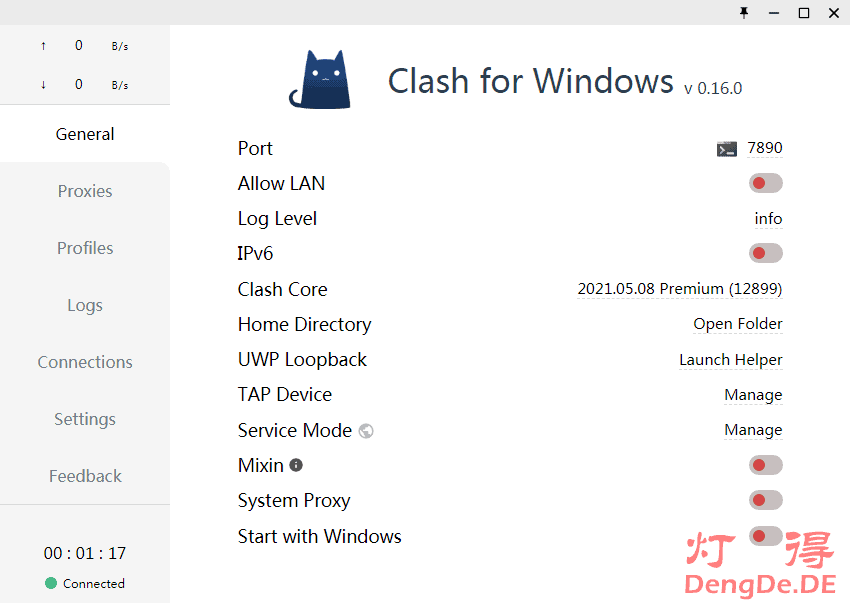
在常规页面下可以清楚了解当前配置文件的设置,譬如常规的 http 和 socks5 代理端口等,方便对某些应用单独进行配置代理
选项说明
- Port:HTTP 代理端口
- Socks Port:Socks5 代理端口
- Allow LAN:是否允许局域网代理
- Log Level:Clash 核心日志等级
- Home Directory:Clash 配置文件目录(不建议修改此目录下文件内容)
- GeoIP Database:GeoIP 数据库更新
- UWP Loopback:UWP 应用联网限制解除工具
- TAP Device:虚拟网卡安装
- General YAML:文本模式编辑基础配置
- Theme:切换
亮/暗主题 - System Proxy:系统代理开关
- Start with Windows:开机自启动开关
点击行为
- Connected to Clash core:快速打开 logs 文件夹
- Clash for Windows(标题):快速重启软件
- v x.x.x: 当显示
new提示时可以直接点击下载新版安装包 (每隔 6 小时检查一次更新) - Home Directory:快速打开配置文件目录
- GeoIP Database:点击更新 GeoIP 库
- UWP Loopback:快速打开回环代理限制器
- TAP Device:安装虚拟网卡驱动
悬停行为
- Allow LAN:显示当前所有网卡 IPv4 地址
(2)代理 Proxies
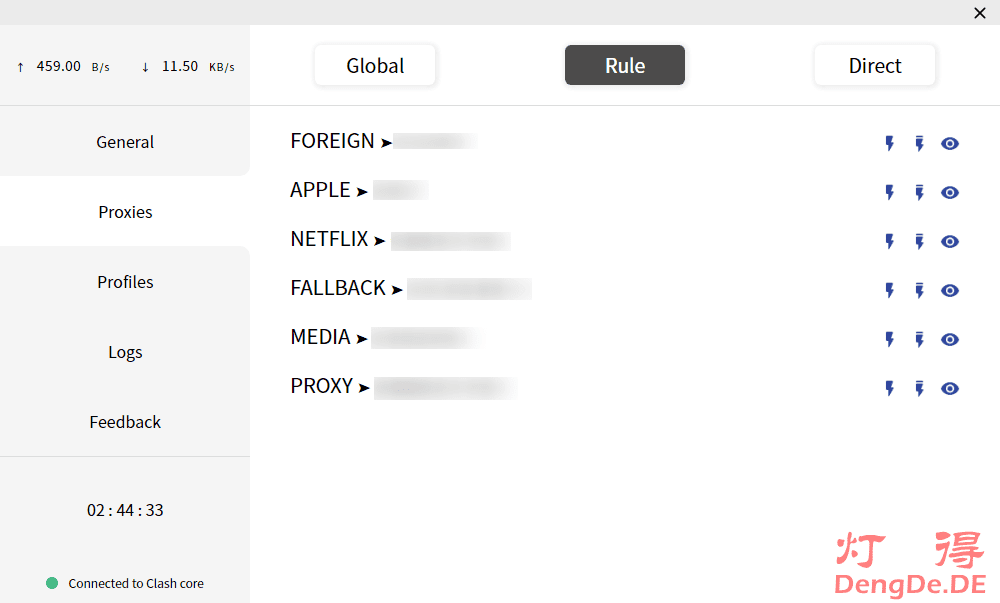
代理页面主要的作用就是切换代理模式和切换节点
切换代理模式
Clash 共有三种工作模式:
- 全局(Global):所有请求直接发往代理服务器
- 规则(Rule):所有请求根据配置文件规则进行分流
- 直连(Direct):所有请求直接发往目的地
切换不同模式时,对应的节点列表会对应变化
切换节点
节点按照策略组分开,并可以以组为单位进行延迟测试,可以方便选出延迟更低的节点。或者可以使用策略组优化逻辑,策略组原理请参考:策略组原理理解
(3)Profiles 配置
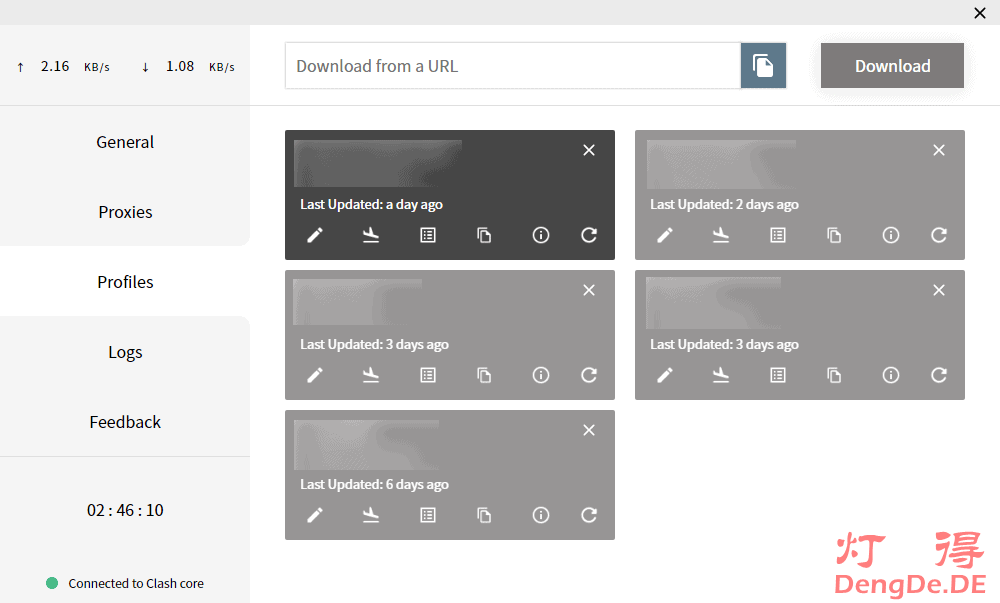
TIP
深颜色表示当前配置文件已被载入成功
远程配置文件指通过 URL 导入的配置文件
每个配置文件都包括如下信息:
- 名称
- 类型(远程显示域名,本地显示 local)
- 上次更新时间
- 操作栏
操作栏分别可以进行如下操作:
- 文本编辑
- 策略编辑
- 规则编辑
- 复制配置文件
- 修改配置文件信息
- 刷新配置文件(只有远程配置文件可以进行此操作)
(4)连接 Connections
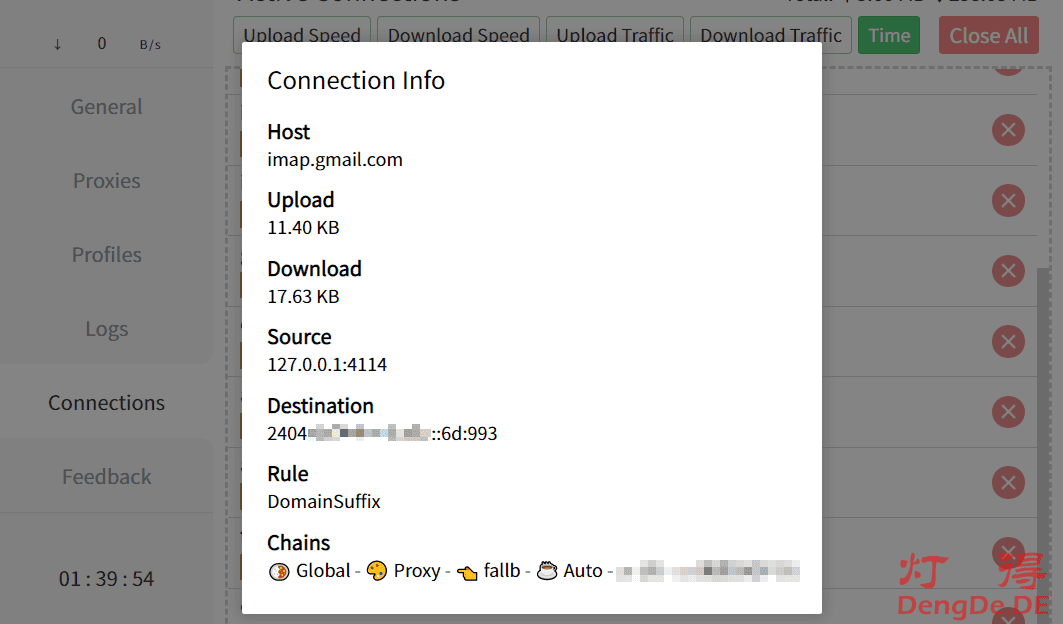
此界面能直观地查看当前所有连接的:
- 类型
- 入口
- 连接建立的时间点
点击连接可查看更多信息:
- 上传速度
- 下载速度
- 上传流量
- 下载流量
- 连接发起地址
- 连接目标地址
- 命中规则类型
- 策略组链
也可掐断任意或全部连接.
(5)日志 Logs
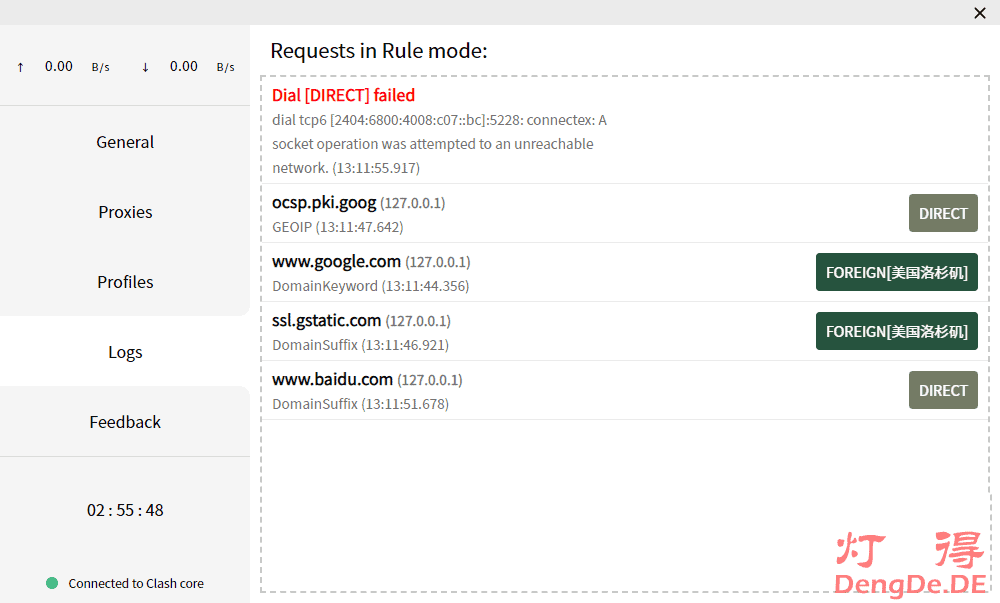
此界面能直观地观察当前命中的规则以及所使用的策略类型及路由
TIP
此界面仅在开启时捕获
如需获取所有 log,可以查看配置文件夹下的 logs 文件夹
(6)反馈 Feedback
在使用 Clash for Windows 时遇到任何问题,都欢迎进行反馈,但考虑到时间成本,希望你可以先自己进行排查,过程如下:
检查配置文件夹下 logs 文件中最新的日志
如需要开发者解答,尽量到 Github 发起issue
4、Clash for Windows 配置文件
(1)格式
Clash 配置文件格式为YAML,具体写法参考:https://github.com/Dreamacro/clash#config
CFW 启动的过程会使用到两个配置文件,分别是:
Home Directory/config.yamlHome Directory/profiles/xxxx.yaml
config.yaml
这是 Clash 的启动文件,位于Home Directory中,如果此文件有错,则 Clash 核心将无法启动,一般会出现如下界面:
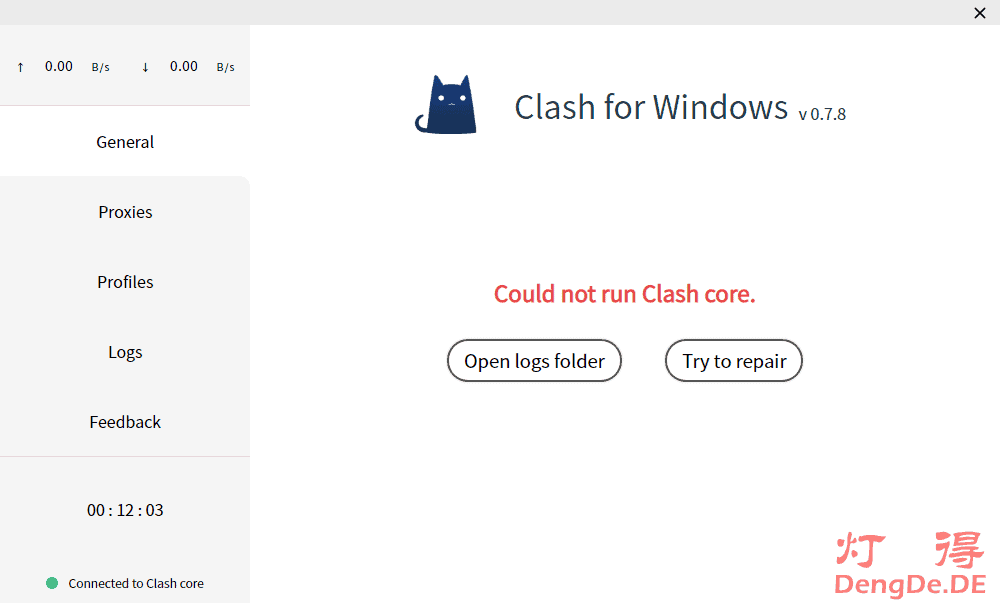
WARNING
此文件关乎 Clash 核心是否能正常启动,如非必要,请勿更改
Profiles/xxxx.yaml
Profiles 文件夹下文件均由用户导入,CFW 统一生成的,一般命名为时间戳
这些文件可以不完整,通常只需要有:proxies/proxy-groups/rules三个字段组成即可:
proxies:
- name: Shadowsocks
type: socks5
server: 127.0.0.1
port: 1080
proxy-groups:
- name: Proxy
type: select
proxies:
- Shadowsocks
rules:
- "MATCH,DIRECT"
除此外,还可以添加dns/hosts字段,但在使用 CFW 时不建议添加
(2)加载过程
CFW 启动流程如下:
- 使用基础配置文件 config.yaml 启动 Clash 核心
- 根据用户上次使用的配置文件(Profiles/xxxxx.yml)进行恢复
- 恢复用户上次操作的策略情况
解读
步骤 1 完成后,Clash 会按照 config.yaml 设置启动
步骤 2 完成后,用户配置文件里的proxies/proxy-providers/proxy-groups/rule-providers/rules/dns这几个字段的内容会被替换到 Clash 里面,除了上面值几个字段,其他的内容均不会替换(这就是 Profiles 里配置文件可以不完整的原因)
原因
之所以不进行全替换,是因为每一个配置文件所设定的端口号可能是不一样的,这样每次切换配置文件后,需要重新设置系统代理以及其他软件的代理端口,这显然太麻烦
所以采用上面的方案,使得用户配置文件以 Plugin 的方式加载 如果需要修改端口号,只需要在 General 界面点击 Text Mode Edit 打开 config.yaml 文件编辑并保存即可,Clash for Windows 会在检测到文件变化后自动为你重启 Clash 核心
5、Clash for Windows 导入配置文件
导入配置文件有如下两个途径:
- URL 导入
- 本地配置文件拖拽导入
一般情况下,订阅所需要的 URL 及配置文件都由机场服务商提供。
(1)URL 导入
点击界面左侧菜单 Profiles,在顶部输入框填入 URL 并点击 Download 即可,下载完成后点击对应的配置文件即可载入
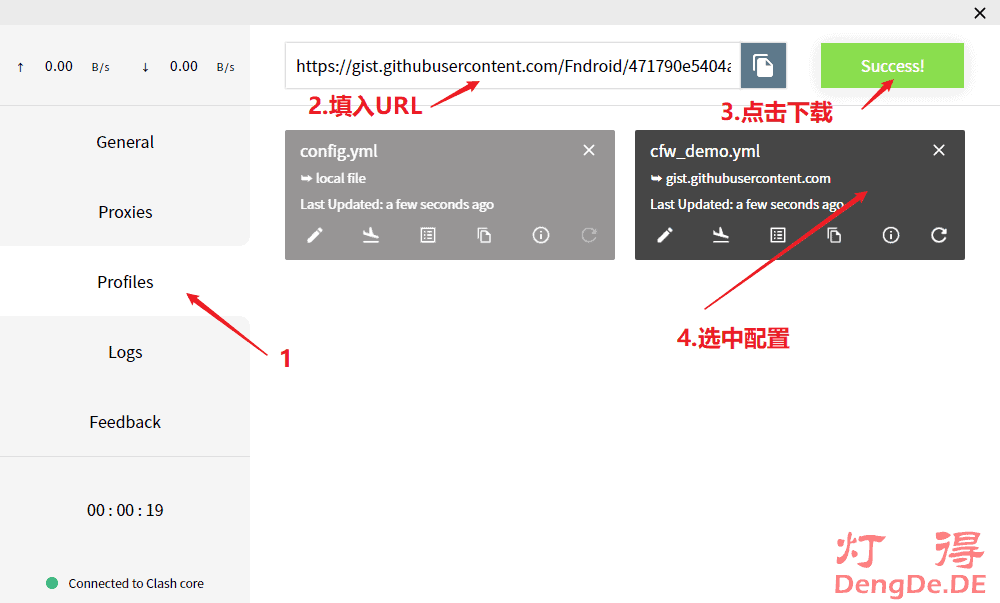
(2)本地文件拖拽导入
如果无法通过 URL 下载配置文件,则可以尝试在浏览器中下载配置文件后通过拖拽方式导入

6、打开CFW系统代理及开机自启选项
返回 General 中,打开System Proxy及Starts with Windows两个开关即可
- System Proxy:设置系统代理
- Start with Windows:开机自启动
现在,基本配置已经完成了
7、Clash for Windows 常见问题答疑
(1)macOS 版本启动要求授权隐藏解决方案
在第一次或更新 APP 后打开软件会提示用户授权,这是因为需要安装/更新用于设置系统代理的工具,如果不进行授权,General 中的 System Proxy 开关将无法打开。一般情况下,除非工具更新,否则除了第一次启动外不会重复需要授权。
(2)macOS DMG 安装后无法打开,提示损坏隐藏解决方案
网络下载应用被 Apple 添加隔离标识,终端输入命令解除即可:
sudo xattr -r -d com.apple.quarantine /Applications/Clash\ for\ Windows.app(3)系统代理自动关闭或打开
请参考 https://github.com/Fndroid/clash_for_windows_pkg/issues/312
(4)General 端口显示为 0
请参考 https://github.com/Fndroid/clash_for_windows_pkg/issues/671
(5)Killer 系列网卡无法开启 TAP/TUN 模式
请参考 https://github.com/Fndroid/clash_for_windows_pkg/issues/1243#issuecomment-751165537
(6)Service Mode 无法安装(Windows)
先确定系统安装了.NET framework runtime
然后尝试手动安装:
- 点击 General 中的 Home Directory 打开文件夹,进入 service 子目录中
- 打开 CMD,执行以下命令:
service.exe install
service.exe start
如安装出现错误,参考 这个 issue
(7)在 Windows 系统中,使用 system 作为 TUN stack 时,Clash 网卡无法正常工作
当前版本下,使用system作为 TUN stack 时,需要在系统防火墙中将 Clash core 放行。请 参考 issue
本文由灯得于2022年10月10日更新;如果您有任何意见或建议,请在文章下面评论区留言反馈。
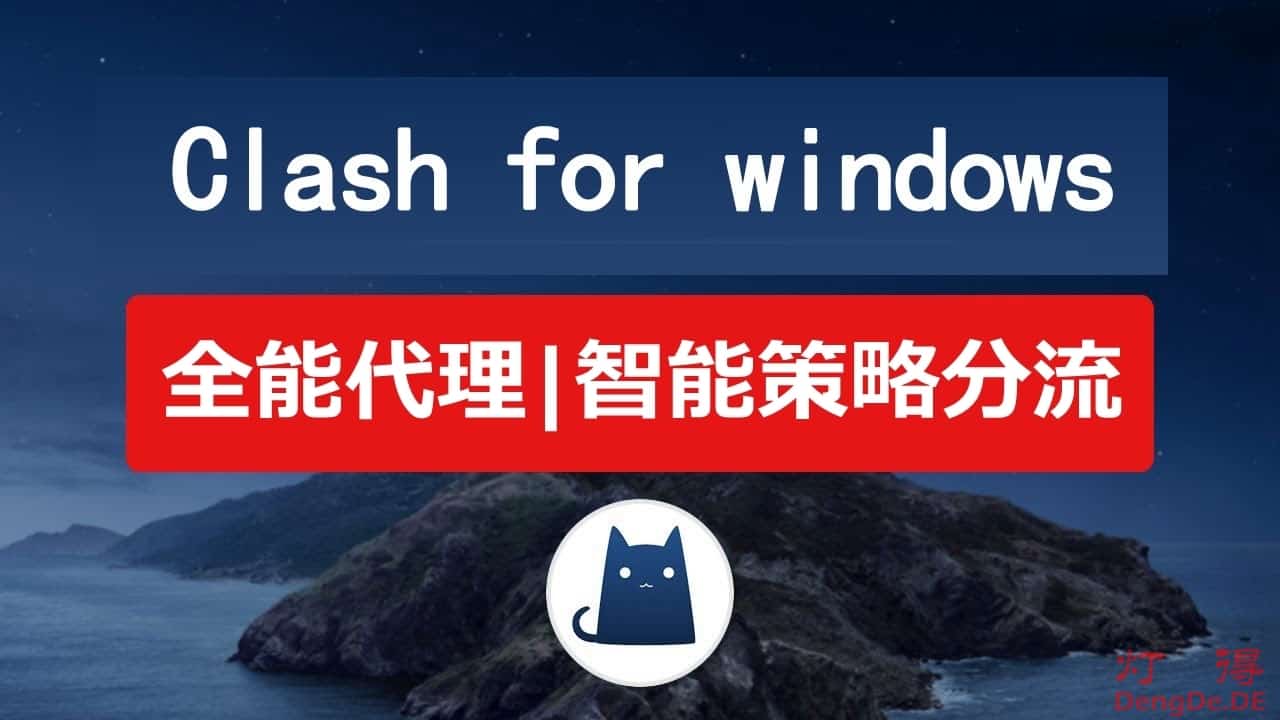
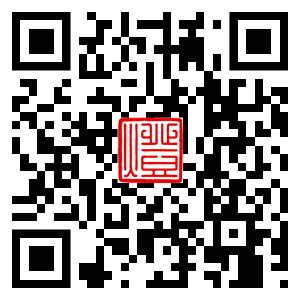
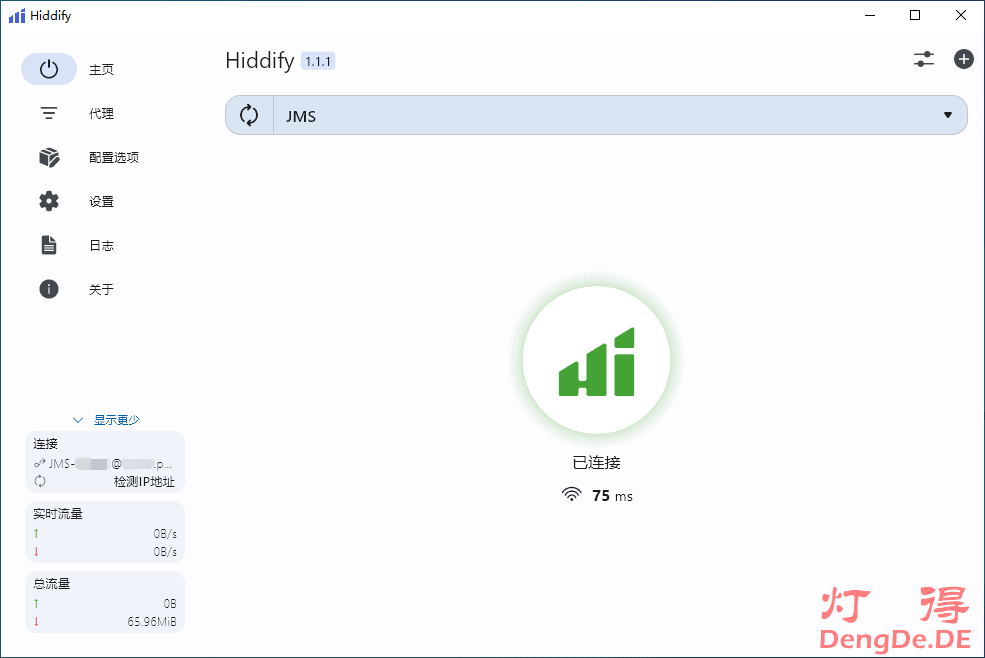


感谢
好人,感谢
非常感谢
牛的
这个软件不错的。
谢谢
谢谢
感谢
感谢
感谢